逐步指导您如何将Excel数据完美复制并粘贴到Word文档中以保持格式
在日常工作中,我们常常需要将Excel中的数据表格复制到Word文档中,以便进行更为丰富的排版和展示。无论是写报告、制作讲义,还是撰写总结将Excel表格导入Word都是一个必不可少的技能。本文将详细介绍如何将Excel表格复制到Word文档中的步骤,让你轻松掌握这一技巧。

步骤一:打开Excel和Word文档
首先确保你的计算机上已经安装了Microsoft Office套件,包括Excel和Word。打开你需要复制表格的Excel文件,并准备好要粘贴内容的Word文档。如果你还没有Word文档,可以新建一个空白文档。
步骤二:选择Excel中的数据
在Excel中,找到你想要复制的表格数据。用鼠标左键点击并拖动,选择你需要复制的区域。确保包括所有必要的单元格。如果数据较多,可以使用键盘上的“Shift”键来扩展选择,或者使用“Ctrl+A”选择整个工作表。
步骤三:复制数据
在选择完需要的表格后,可以右键点击选中的区域,选择“复制”,或者直接使用快捷键“Ctrl+C”。这样选中的数据就会被复制到剪贴板中。
步骤四:切换到Word文档
在完成上述步骤后,切换到打开的Word文档。在你希望插入Excel表格的位置,点击光标,确保位置正确。
步骤五:粘贴数据
此时你可以通过右键点击并选择“粘贴”,或者使用快捷键“Ctrl+V”将Excel的数据粘贴到Word中。此时Word会自动识别数据,并将其以表格形式展示出来。
步骤六:选择粘贴选项
粘贴后Word会提供一些粘贴选项,比如“保留源格式”、“合并格式”或“仅保留文本”。如果你希望表格在Word中仍然保持Excel中的格式,可以选择“保留源格式”。如果希望它融入Word的格式,可以选择“合并格式”。选择后Word表格会相应变化。
步骤七:调整表格格式
在Word中,表格的格式可能需要进一步调整。你可以选中表格,使用Word自带的表格工具:如调整列宽、行高,改变边框样式,或者填充颜色等。这样你的表格在视觉上会更加美观,符合文档整体风格。
步骤八:保存Word文档
完成表格的调整后,别忘了保存你的Word文档。点击左上角的“文件”,选择“保存”或“另存为”,确保你的工作不会丢失。
步骤九:打印或分享文档
如果需要向其他人展示或提交文档,可以直接打印,或者通过电子邮件分享Word文档。如果需要进一步的编辑,可以在Word中进行修改,添加更多内容。
将Excel表格复制到Word文档中是一个非常实用的技能,掌握这个技巧能够大大提升你的工作效率。在日常生活和工作中,不妨多加练习,灵活运用这项技能来优化你的文档呈现。希望本文的详细步骤能够帮助到你,让你的工作更加顺利。
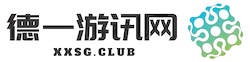
还没有评论,来说两句吧...